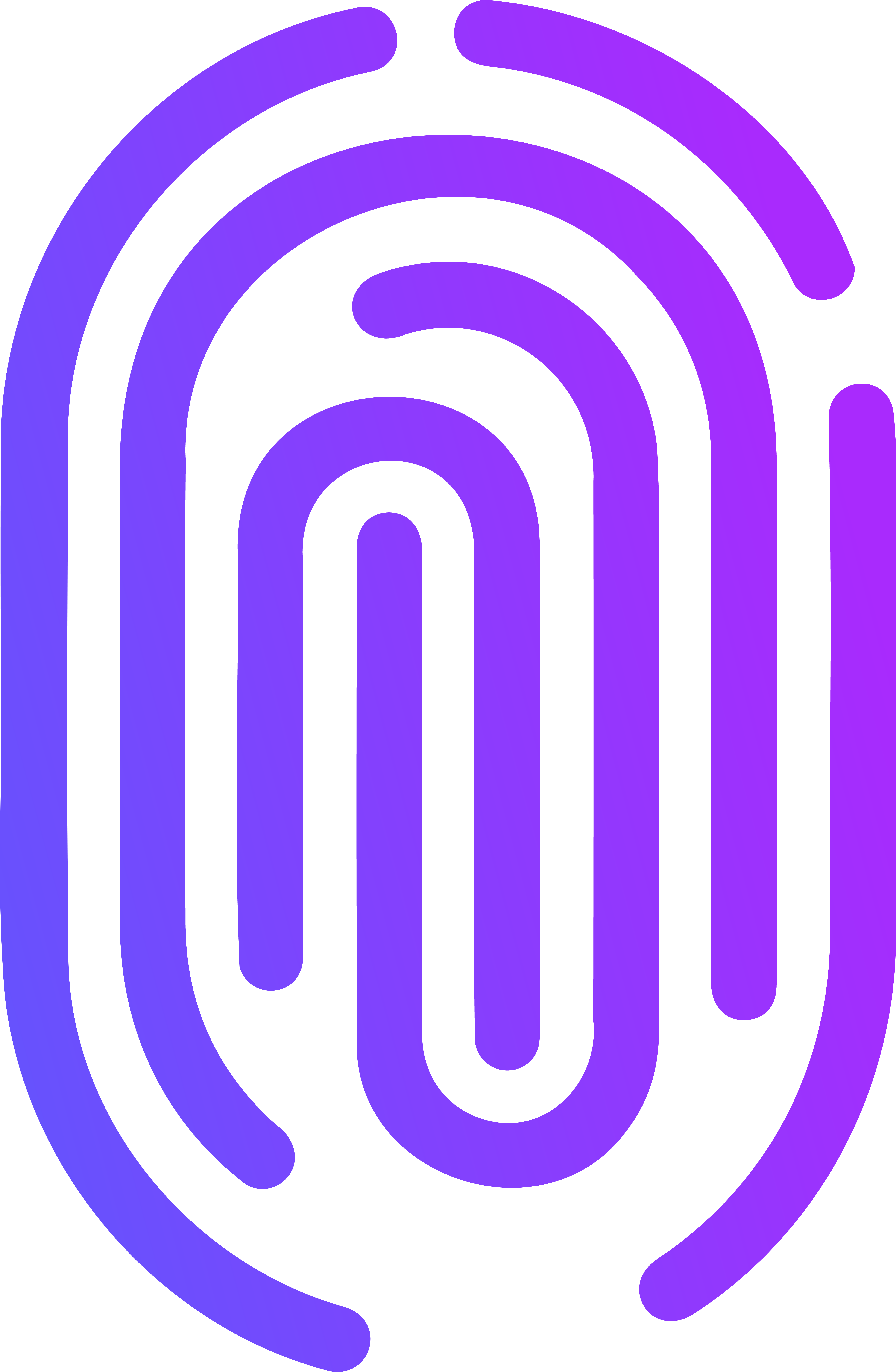Создание аванса, аванса по официальному окладу.
Инструкция создания авансового расчета
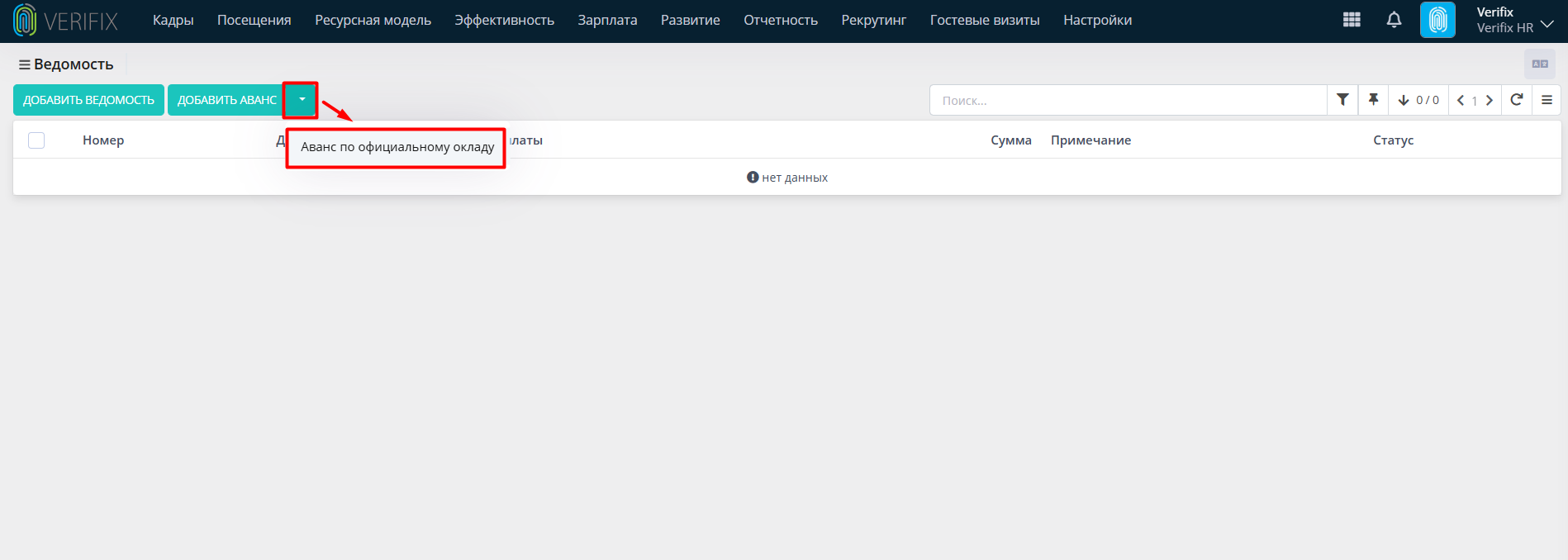
Форма включает следующие элементы:
- Дата выдачи: Обязательное поле, в котором автоматически указывается текущая дата. При необходимости дату можно изменить.
- Номер: Поле для ввода уникального номера авансового расчета.
- Валюта: Выбор валюты, в которой будет произведен авансовый расчет (например, "Узбекский сум").
- Подразделение: Поле для выбора подразделения, для которого производится авансовый расчет.
- Тип ограничения:
- Календарные дни: Переключатель для выбора типа ограничения по дням.
- Ограничение по дням: Поле для ввода количества дней для ограничения.
- Тип аванса: Выбор между наличными и безналичными выплатами.
- Касса: Обязательное поле для выбора кассы, откуда будет произведена выплата.
- Округление: Поле для указания правил округления суммы аванса.
- Тип расчета:
- Выборочная сумма: Возможность указать фиксированную сумму аванса.
- Процент от оклада: Возможность указать процент от оклада для расчета суммы аванса.
- Категория аванса: Переключатель для указания, что данный расчет является авансовым платежом.
- Примечание: Текстовое поле для ввода дополнительной информации, связанной с авансовым расчетом.
- Кнопки добавления сотрудников:
- Добавить: Кнопка для добавления нового сотрудника в таблицу вручную.
- Подбор: Кнопка для автоматического подбора сотрудников, соответствующих заданным критериям.
- Таблица сотрудников:Таблица, включающая следующие колонки:
- №: Номер строки.
- Сотрудник: Выбор сотрудника из списка.
- Начислено аванса: Сумма начисленного аванса.
- Сумма: Фактическая сумма выплаты.
- Примечание: Дополнительные комментарии.
- Расчетный счет: Указание расчетного счета для безналичных выплат.
Пошаговое руководство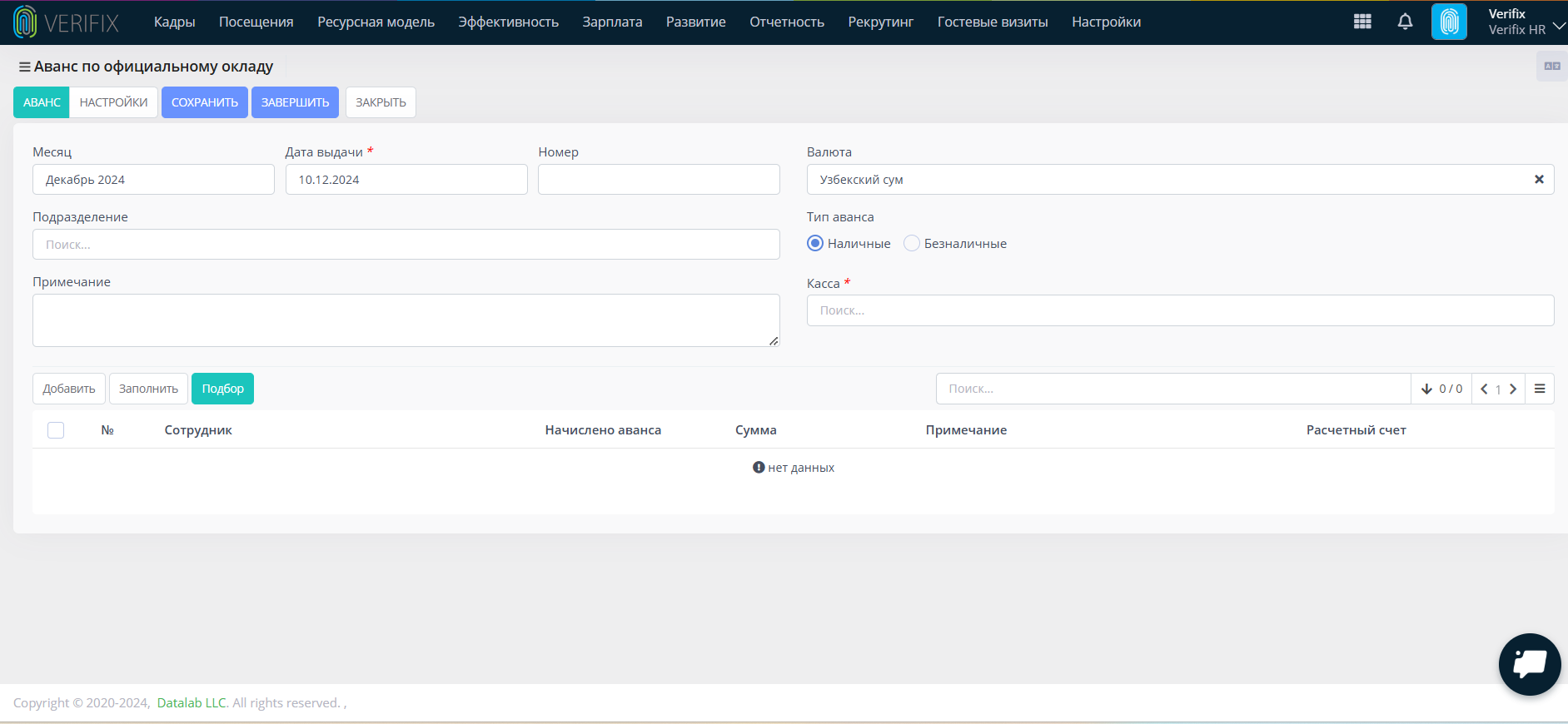
- Открытие формы создания авансового расчета:
- Перейдите в раздел "Авансовый расчет" и нажмите кнопку "Создать" для открытия формы.
- Заполнение основных данных:
- Дата выдачи: Убедитесь, что дата выдачи правильная. При необходимости измените её.
- Номер: Введите уникальный номер авансового расчета.
- Валюта: Выберите нужную валюту из выпадающего списка.
- Подразделение: Выберите подразделение, для которого создается авансовый расчет.
- Тип ограничения: Если необходимо, включите переключатель "Календарные дни" и задайте количество дней в поле "Ограничение по дням".
- Тип аванса: Выберите тип выплаты (наличные или безналичные).
- Касса: Обязательно укажите кассу, откуда будет производиться выплата.
- Округление: Укажите правила округления суммы аванса.
- Тип расчета: Выберите "Выборочная сумма" для ввода фиксированной суммы аванса или "Процент от оклада" для расчета суммы на основе процента от оклада.
- Категория аванса: Если расчет является авансовым платежом, включите соответствующий переключатель.
- Примечание: Добавьте примечания, если это необходимо для дополнительной информации.
- Добавление сотрудников:
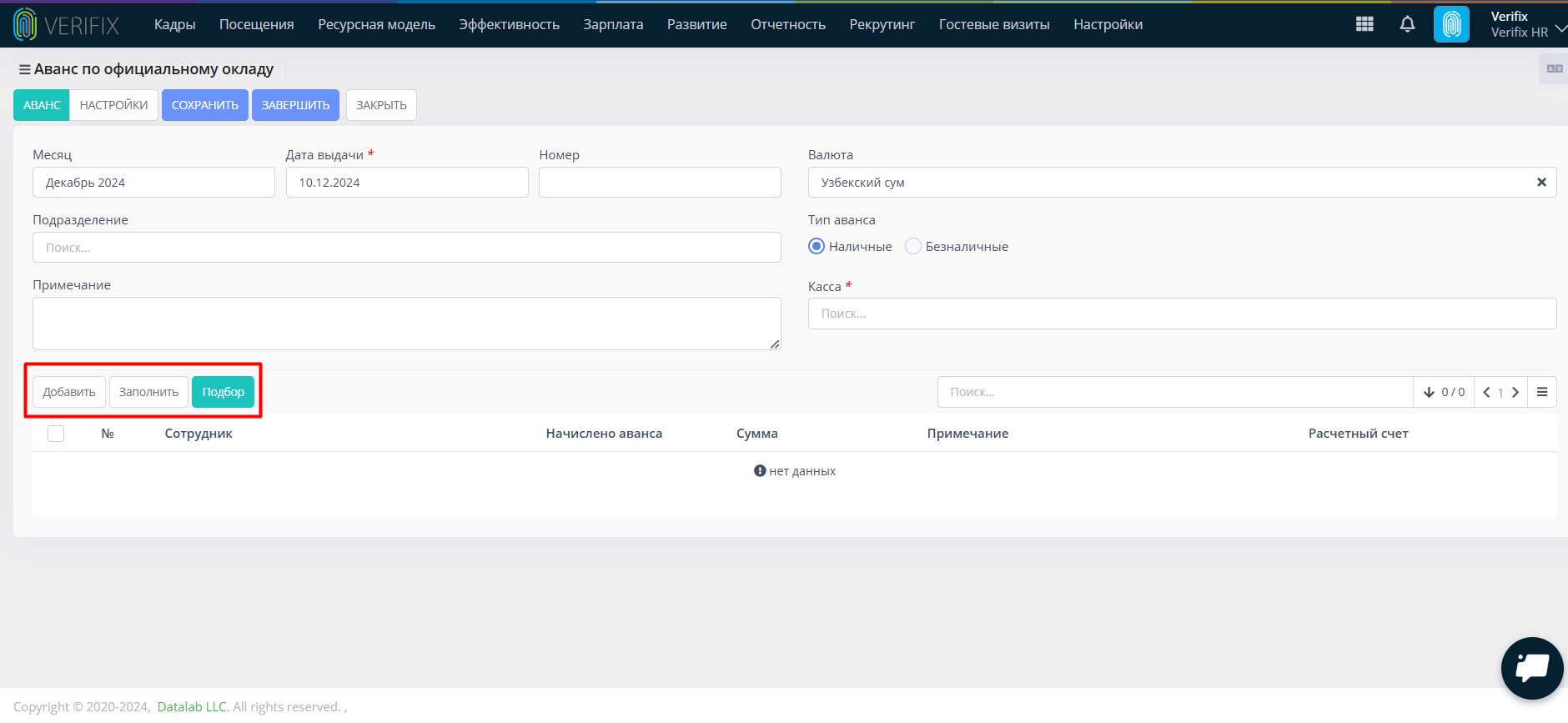
- Нажмите кнопку "Подбор" для автоматического добавления сотрудников, соответствующих выбранным критериям, или кнопку "Добавить" для добавления сотрудников вручную.
- В таблице укажите для каждого сотрудника начисленную сумму аванса и фактическую сумму выплаты. При необходимости добавьте примечания и расчетный счет для безналичных выплат.
- Завершение и сохранение:
- Проверьте корректность всех введенных данных.
- Для сохранения авансового расчета нажмите кнопку "Сохранить".
- Если все данные введены корректно и расчет готов к выполнению, нажмите кнопку "Завершить".
- Если необходимо выйти из формы без сохранения, нажмите кнопку "Закрыть".
Примечания
- Убедитесь, что все обязательные поля заполнены перед сохранением или завершением авансового расчета.
- Авансовый расчет может быть изменен или удален при необходимости.
Эта инструкция поможет вам правильно и эффективно создавать авансовые расчеты
в системе, обеспечивая точный учет выплат сотрудникам.
Инструкция создания аванса по официальному окладу.
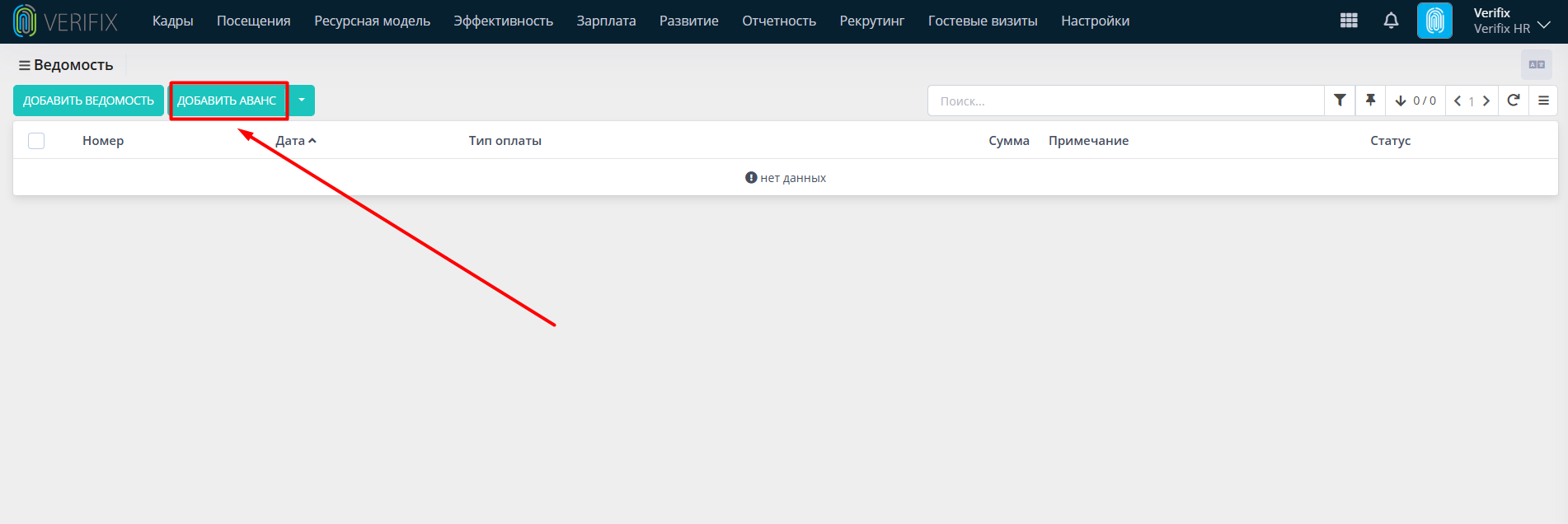
Описание функционала
Форма "Аванс по официальному окладу (создание)" предназначена для оформления авансовых выплат сотрудникам на основе их официального оклада. В этой форме можно настроить ключевые параметры расчета, включая валюту, кассу, и тип аванса, а также использовать дополнительные настройки для детальной конфигурации процесса расчета.
Структура формы создания авансового расчета по официальному окладу
- Дата выдачи: Обязательное поле, в котором по умолчанию указана текущая дата. При необходимости дату можно изменить.
- Номер: Поле для ввода уникального номера авансового расчета.
- Валюта: Выбор валюты, в которой будет произведен авансовый расчет (например, "Узбекский сум").
- Подразделение: Поле для выбора подразделения, к которому относится авансовый расчет.
- Тип аванса: Возможность выбора между наличными и безналичными выплатами.
- Касса: Обязательное поле для выбора кассы, из которой будет производиться выплата.
- Примечание: Текстовое поле для ввода дополнительной информации, связанной с авансовым расчетом.
- Кнопки добавления сотрудников:
- Добавить: Кнопка для добавления сотрудника в таблицу вручную.
- Заполнить: Кнопка для автоматического заполнения таблицы сотрудниками на основе критериев.
- Подбор: Кнопка для выбора сотрудников на основе фильтров.
- Таблица сотрудников:Таблица, включающая следующие колонки:
- №: Номер строки.
- Сотрудник: Выбор сотрудника из списка.
- Начислено аванса: Сумма начисленного аванса на основе официального оклада.
- Сумма: Фактическая сумма выплаты.
- Примечание: Дополнительные комментарии.
- Расчетный счет: Указание расчетного счета для безналичных выплат.
- Кнопка "Настройки": Кнопка, расположенная в верхней части формы, рядом с кнопками "Аванс", "Сохранить", "Завершить", и "Закрыть". Эта кнопка позволяет перейти к детальной настройке параметров авансового расчета.
Инструкция по настройке аванса по официальному окладу.
Пошаговое руководство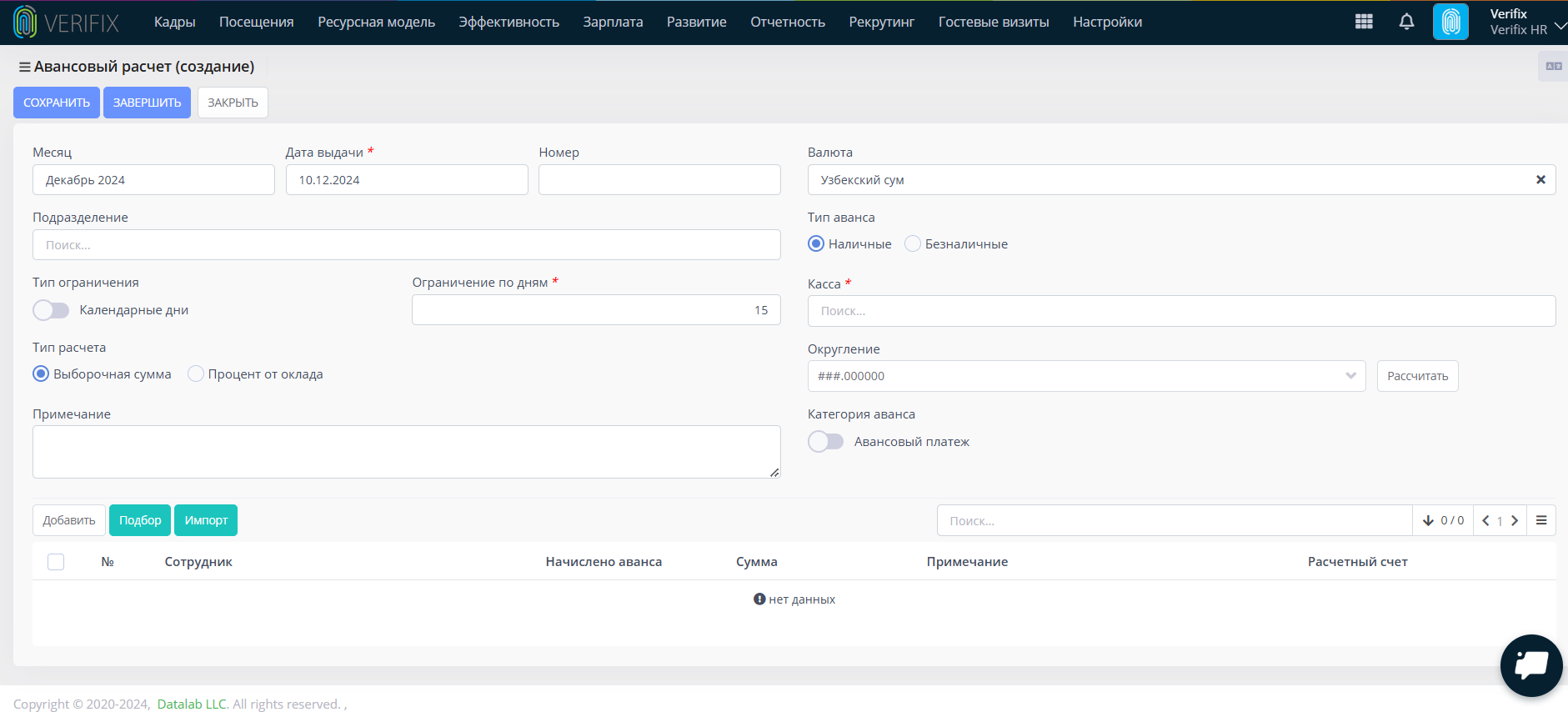
- Открытие формы создания авансового расчета по официальному окладу:
- Перейдите в раздел "Авансовый расчет" и выберите пункт "Аванс по официальному окладу" для открытия формы.
- Заполнение основных данных:
- Дата выдачи: Проверьте и измените дату, если необходимо.
- Номер: Введите уникальный номер авансового расчета.
- Валюта: Выберите нужную валюту из выпадающего списка.
- Подразделение: Укажите подразделение, к которому относится авансовый расчет.
- Тип аванса: Выберите, будет ли аванс выплачиваться наличными или безналичным способом.
- Касса: Обязательно выберите кассу, из которой будет произведена выплата.
- Примечание: Добавьте примечания, если это необходимо для дополнительной информации.
- Добавление сотрудников:
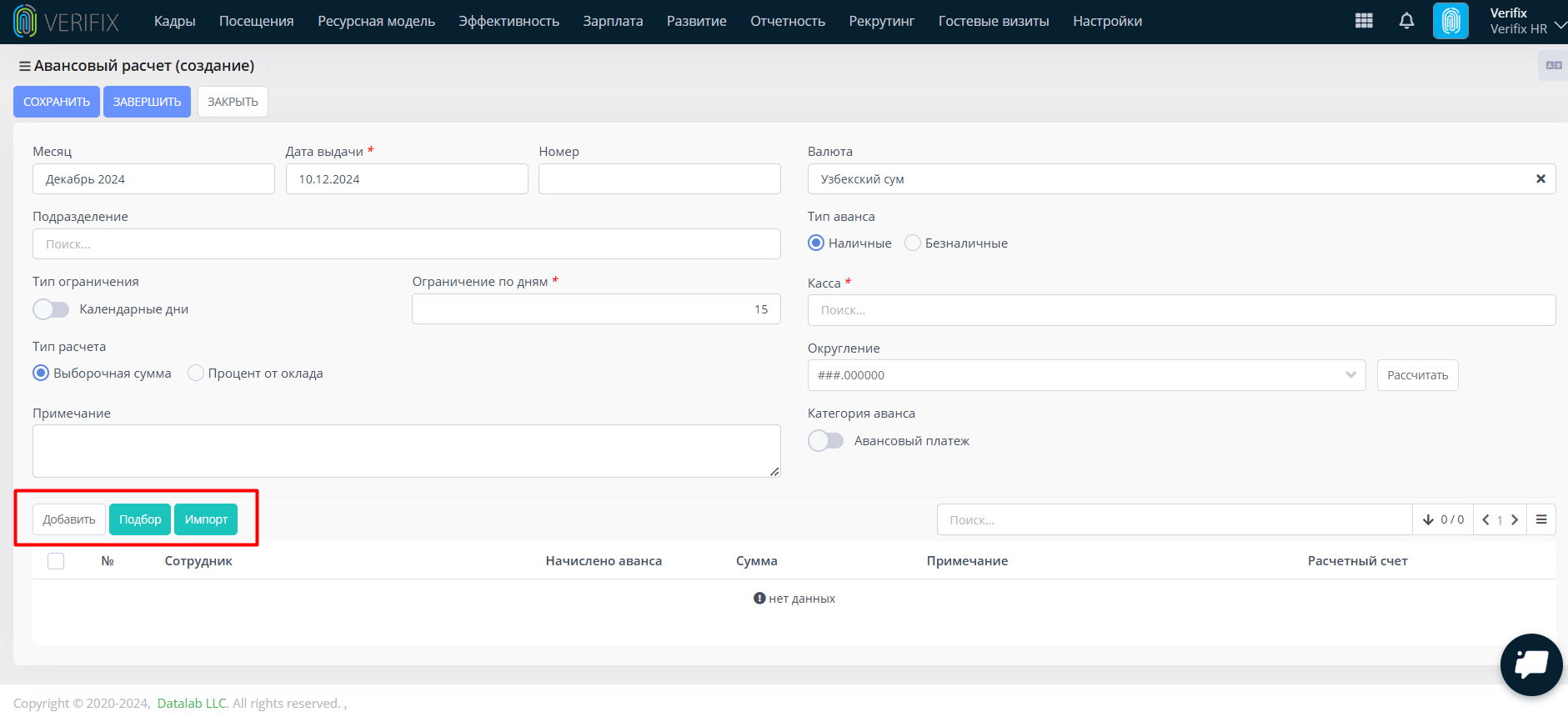
- Добавить: Кнопка для добавления сотрудника в таблицу вручную.
- Заполнить: Кнопка для автоматического заполнения таблицы сотрудниками на основе критериев.
- Подбор: Кнопка для выбора сотрудников на основе фильтров.
- Завершение и сохранение:
- Проверьте корректность всех введенных данных.
- Для сохранения авансового расчета нажмите кнопку "Сохранить".
- Если все данные введены правильно и расчет готов к выполнению, нажмите кнопку "Завершить".
- Если нужно выйти из формы без сохранения, нажмите кнопку "Закрыть".
Примечания
- Убедитесь, что все обязательные поля заполнены перед сохранением или завершением авансового расчета.
Эта инструкция поможет вам правильно и эффективно создавать авансовые расчеты по официальному окладу с учетом всех необходимых настроек.